こんちくわ。
今日もToodledoをイジイジしながらニヤニヤしている@conchikuwaです。
まだまだ自分流に使いこなせていませんが、だんだん楽しくなってきました。私の場合、基本PCでの作業なのでiphoneではあんまりチェックしたりしませんが、それでもたまにしたくなる時があります。そんな時にオススメの「ezTodo」をご紹介しますです!
Toodledoにはiphoneの公式アプリも用意されているが、
機能的にはいたってシンプルで出来ることも限られている。
「ezTodo」はiphoneでToodledoを閲覧、確認しやすくするアプリで、有料版2つと無料版の1つの計3つのバージョンがある。
それぞれ「ezTodo」は完全版。「ezTodo Basic」は機能は「ezTodo」と同じだけどToodledoと同期できない。「ezTodo Lite」はToodledoと同期できるけど登録できるタスクは5つまでに制限されている。
とりあえず「ezTodo Lite」でお試しして気に入れば「ezTodo」を購入するのがオススメ。Toodledoと同期しなくてもよければ「ezTodo Basic」でO.K.
今回はToodledoとの同期が大前提なので、「ezTodo」のご紹介となります。
「ezTodo」のご紹介
アプリを立ち上げると↓な感じ。↓では既にToodledoと同期してしまっているのでタスクが表示されているが、最初は何も表示されない。
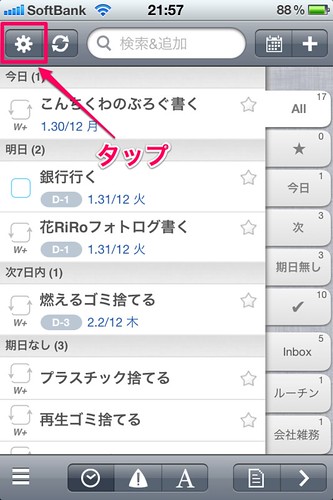
右側にタブが用意されていて、スター付きタスク、今日のタスク、以降のタスクへの移動が簡単にできてUI的に気に入っている。左下の”>”マークをタップするとタブを非表示にできる。
Toodledoとの同期は設定画面で行うので左上の歯車マークをタップ。
韓国の会社が製作しているアプリなので若干日本語が??ではあるが、なんとなくのニュアンスで使えると思う。Toodledoとの同期は一番上の「Toodledoの勘定」をオンにする。するとToodledoのアカウント入力画面が表示され、メールアドレスとパスワードを入力して保存すれば同期できる。
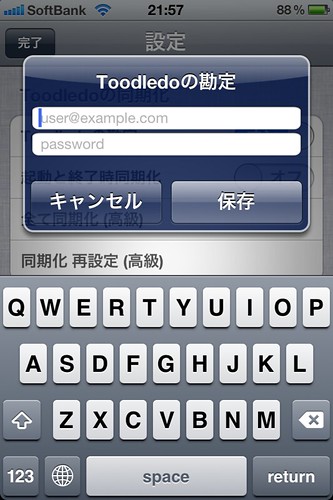
「ezTodo」でもっとも気に入っている点はカレンダー表示でタスクのチェックが出来る点。リスト形式で一覧で見たほうがタスクを全部見渡せていい部分もあるが、個人的にはカレンダー形式で見るほうが慣れているので有り難い。ちなみに右上のカレンダーマークをタップするとカレンダー表示になる。

右上+マークをタップするとタスクの入力画面が表示される。PC版のToodledoだと繰り返し設定が英語での入力で英語苦手な私としては調べながら設定しないといけないが、アプリだと日本語で直感的に設定できる点もうれしい。
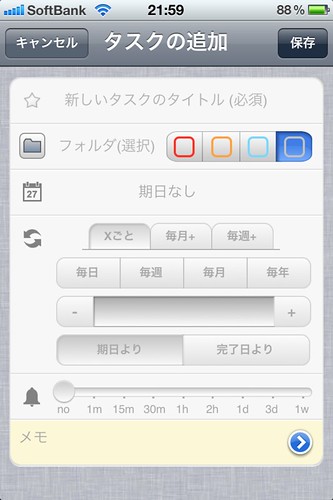
まとめ
いかがでしょうか。まだ使い始めて日が経ってないので、詳細まで使いこなせてませんが、なかなか使い勝手のいいTodo、タスク管理アプリではないでしょうか。
見た目もUIもオサレで機能的にも使いやすくかなり気に入っております。Toodledoの全機能をこのあぷりで使う事はできませんが、iphoneで操作するには十分だと思います!
このアプリと先日紹介した「速Todo」を使用すればiphoneでToodledoを飛躍的に活用できるようになると思います!
<参考>
[iphone]これはいい!!通知センターから起動できるToodledoへのタスク入力アプリ「速Todo」が便利すぎる件 | こんちくわのぶろぐ
先日のエントリーにも書きましたように、GTD、Todo管理はこれって事でToodledoを使い始めました。まだ自分にあった使い方を考えている段階ですが、だんだんといい感じに使えそうになってきました。今 …
オススメアプリです!!
是非一度、無料版の「ezTodo Lite」で試してみて下さいまし。
ではでは。。。




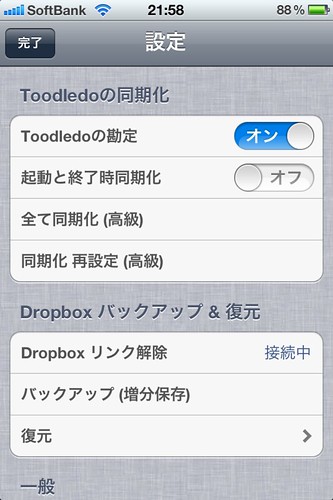
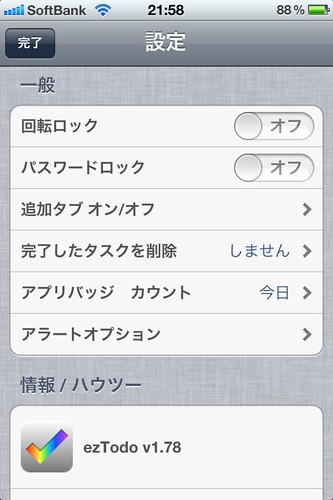
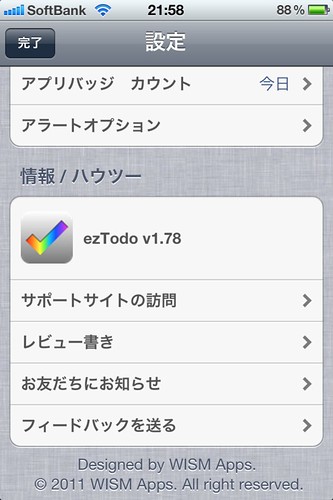









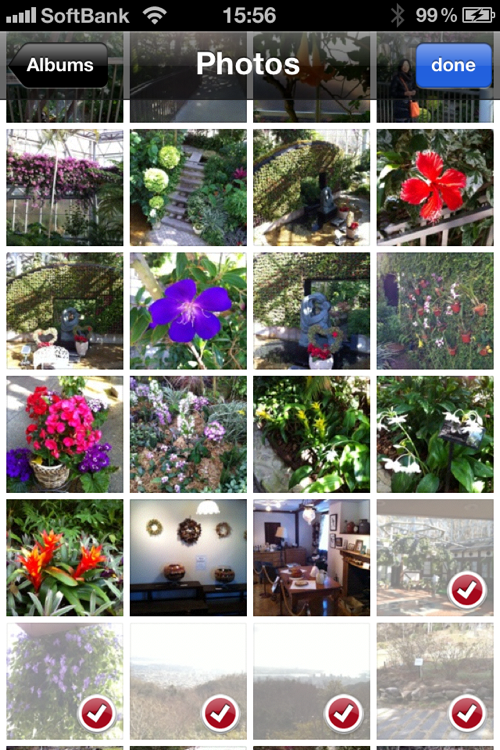

コンチクワブログのRSS & ソーシャルページ